Livestream (phát trực tiếp) đang được rất nhiều người ưa chuộng và sử dụng trên rất nhiều nền tảng khác nhau với nhiều mục đích khác nhau. Tuy nhiên, trên Zalo, tính năng Livestream chỉ có thể thực hiện trên nhóm chat. Nếu bạn muốn biết cách phát trực tiếp trên zalo, hãy tham khảo bài viết dưới đây!
Giới thiệu về tính năng livestream trên ứng dụng Zalo
Livestream là một hình thức truyền tải trực tiếp thông tin qua Internet về những gì đang diễn ra tại thời điểm hiện tại, cho phép người xem tương tác trực tiếp thông qua nhiều nền tảng khác nhau.
Tuy nhiên, phiên bản mới nhất của ứng dụng Zalo trên điện thoại chỉ cho phép sử dụng tính năng Livestream trong nhóm chat Zalo, và không hỗ trợ phát trực tiếp trên trang cá nhân, nhật ký (news feed) hay khoảnh khắc (story), …
Do đó, khi bạn Livestream trong nhóm, chỉ những người trong nhóm đó mới có thể tham gia và xem được, còn người ngoài không thể thấy và tham gia được.
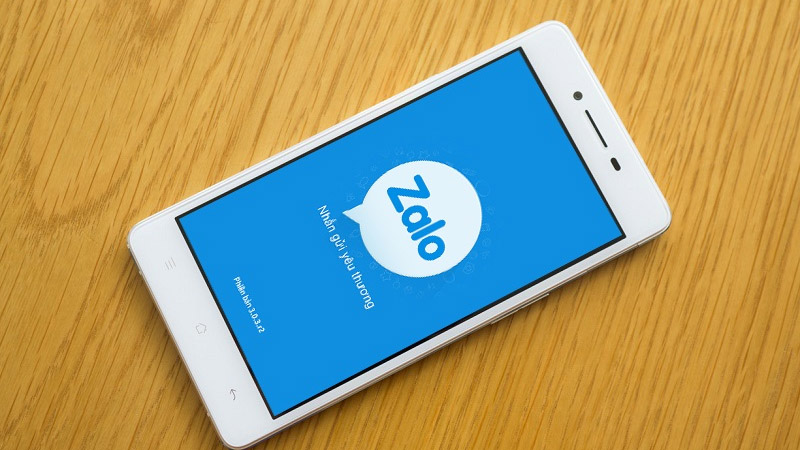
Hướng dẫn cách Livestream (phát trực tiếp) trên Zalo
Để phát trực tiếp trên nhóm chat Zalo, bạn có thể thực hiện theo các bước sau:
Bước 1: Truy cập vào ứng dụng Zalo và chọn nhóm chat mà bạn muốn phát trực tiếp.

Bước 2: Nhấn vào biểu tượng ba chấm ở góc phải màn hình và chọn “Livestream”.

Bước 3: Nhấn “Bắt đầu phát” để bắt đầu Livestream. Giao diện Livestream sẽ xuất hiện
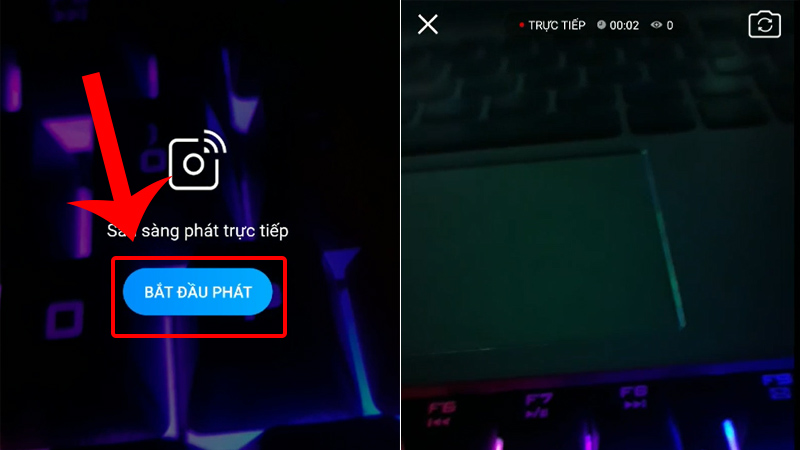
Hiển thị thời gian đã phát trực tiếp và số người xem. Bạn cũng có thể xem bình luận và cảm xúc của người xem ngay trên giao diện Livestream.
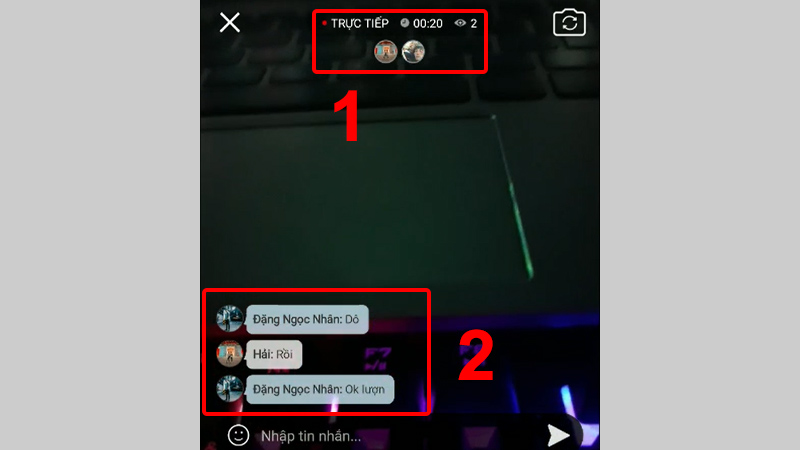
Để chuyển camera, bạn có thể nhấn vào biểu tượng máy ảnh có mũi tên xoay chiều.
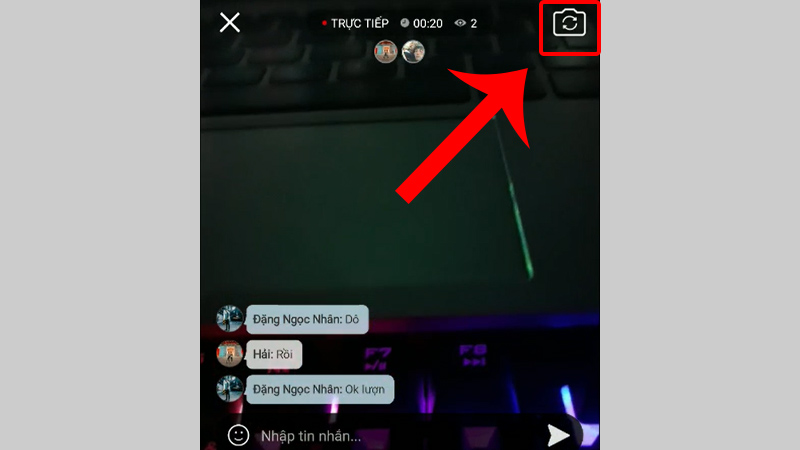
Bước 4: Để dừng phát trực tiếp, nhấn vào dấu “X” và chọn “Có” để xác nhận.

Giải đáp một số câu hỏi liên quan về tính năng livestream trên zalo
1. Có thể xem lại video Livestream không?
Có thể. Video phát trực tiếp sẽ được lưu lại sau khi kết thúc Livestream, cho phép bạn và các thành viên khác trong nhóm xem lại video đó.
2. Có livestream trên Zalo bằng máy tính không?
Hiện tại, Zalo chưa hỗ trợ tính năng Livestream (phát trực tiếp) trên máy tính hoặc laptop, rất tiếc là chưa có tính năng này.
3. Tại sao không xem lại được video livestream được?
Có thể hệ thống đang xử lý video, vì vậy cần một khoảng thời gian để hoàn tất quá trình. Bạn có thể chờ một chút để xem kết quả.
Kết luận
Đó là hướng dẫn của chúng tôi về cách phát trực tiếp trên zalo. Hãy tham khảo các bước cụ thể để tiến hành Livestream bán hàng online trên Zalo một cách hiệu quả. Chúng tôi hy vọng rằng thông tin trong bài viết sẽ hữu ích cho bạn. Hãy chia sẻ thông tin này đến nhiều người hơn nhé!
Bài viết liên quan:
